惠普EliteBook 745 G5筆記本如何安裝win7系統 安裝win7系統方法介紹
惠普EliteBook 745 G5滿血性能最高睿頻僅為30瓦,在功耗方面進步實在太明顯了。搭配Radeom Vega 10 Graphics高性能顯卡,超越了眾多主流輕薄本獨顯,綜合性能是比較優秀,軍工標準也確保了各種復雜環境下的流暢使用。那么這款筆記本如何一鍵u盤安裝win7系統呢?下面跟小編一起來看看吧。

安裝方法:
1、首先將u盤制作成u盤啟動盤,接著前往相關網站下載win7系統存到u盤啟動盤,重啟電腦等待出現開機畫面按下啟動快捷鍵,選擇u盤啟動進入到大白菜主菜單,選取【02】大白菜win8 pe標 準版(新機器)選項,按下回車鍵確認,如下圖所示:

2、在pe裝機工具中選擇win7鏡像放在c盤中,點擊確定,如下圖所示:
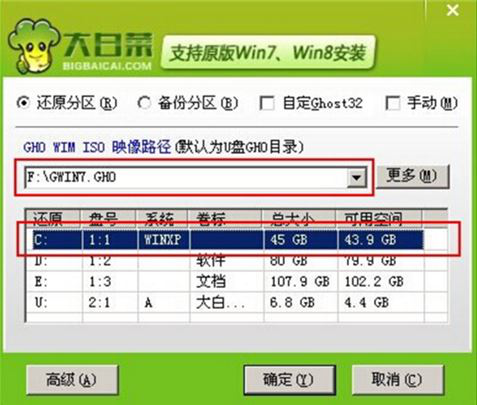
3、此時在彈出的提示窗口直接點擊確定按鈕,如下圖所示:
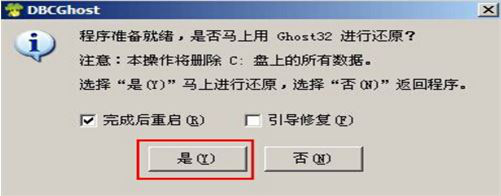
4、隨后安裝工具開始工作,我們需要耐心等待幾分鐘, 如下圖所示:
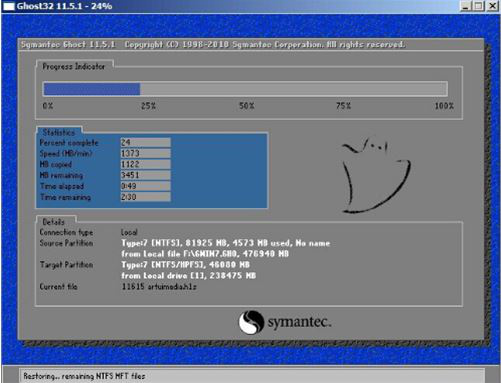
5、完成后,彈跳出的提示框會提示是否立即重啟,這個時候我們直接點擊立即重啟就即可。

6、此時就可以拔除u盤了,重啟系統開始進行安裝,我們無需進行操作,等待安裝完成即可。
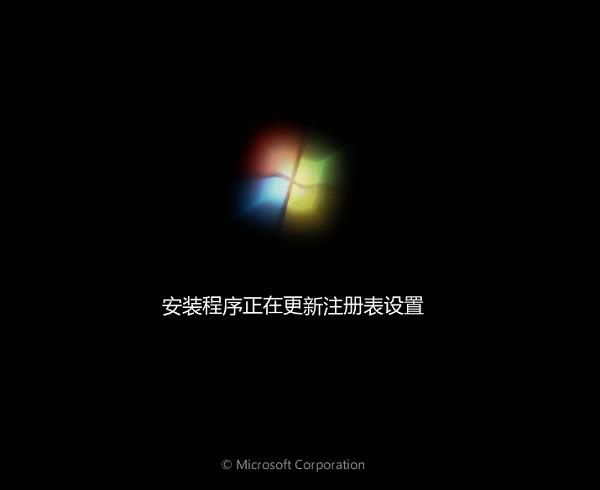
win7相關攻略推薦:
win7電腦怎么設置休眠 詳細流程介紹
win7電腦桌面圖標太亂怎么辦?詳細解決步驟
win7如何顯示隱藏文件夾_具體操作步驟
以上就是 惠普EliteBook 745 G5本筆記本如何一鍵u盤安裝win7系統操作方法,如果 惠普EliteBook 745 G5的用戶想要安裝win7系統,可以根據上述操作步驟進行安裝。
相關文章:
1. 微軟Win11即將禁用30多年歷史的SMB1傳輸協議2. Win10電腦顯卡驅動安裝失敗怎么解決?3. 非uefi怎么安裝Win11?非uefi安裝Win11的方法教程4. Win7系統怎么分區?win7系統分區教程5. Win10安裝失敗進不了系統怎么辦?Win10安裝失敗進不了系統解決方法6. Win10 20H2文件夾隱藏了怎么顯示?7. Win10如何關閉DEP(數據執行保護)?Win10關閉DEP(數據執行保護)的方法8. Win10戰網安裝不了提示“battle.net update agent已停止工作”咋辦?9. 如何一鍵關閉所有程序?Windows系統電腦快捷關閉所有程序教程10. Win7系統DNS錯誤怎么辦?

 網公網安備
網公網安備